Changez la couleur d’accent et les surlignages système pour adapter l’apparence de macOS à votre goût sur MacBook Air M4
Personnalisez l’apparence de votre MacBook Air M4 en changeant les couleurs d’accent et de surlignage système.
Changez la couleur d’accent et les surlignages système pour adapter l’apparence de macOS à votre goût sur MacBook Air M4
Chez Cleaq, nous savons que chaque détail compte lorsqu’il s’agit d’ergonomie et d’expérience utilisateur. Le MacBook Air M4 vous permet de personnaliser la couleur d’accent (menus, boutons, éléments interactifs) ainsi que la couleur de surlignage utilisée dans tout le système macOS. C’est l’occasion idéale d’apporter une touche d’originalité à chaque poste, de renforcer votre identité d’entreprise, ou simplement de rendre les interfaces plus lisibles et confortables pour vos collaborateurs.
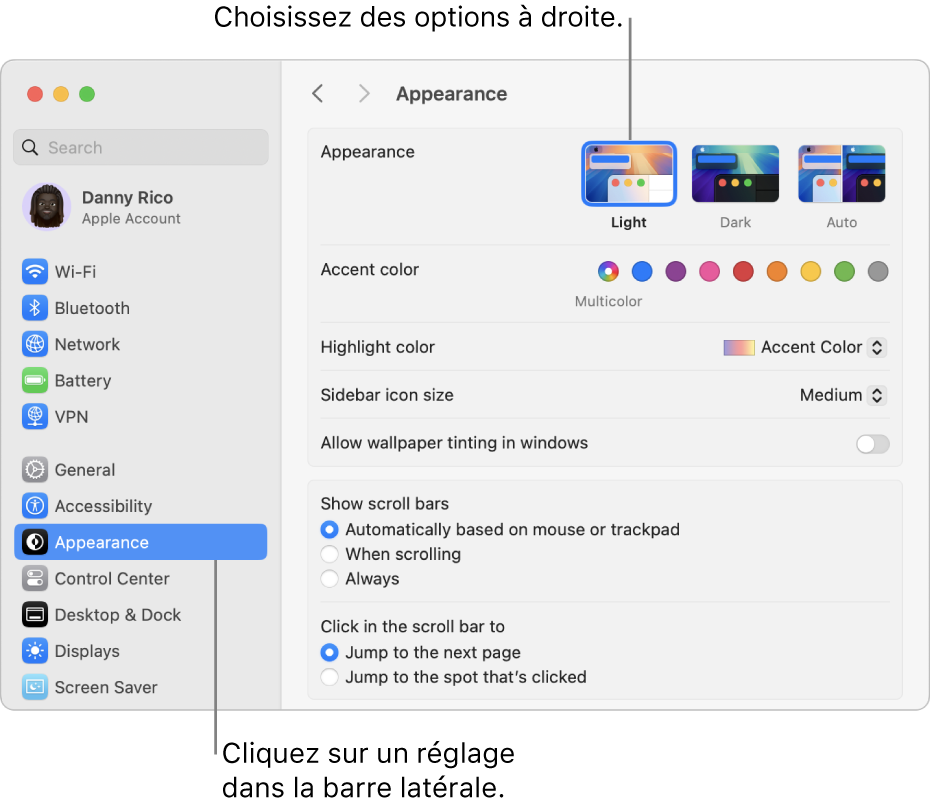
🎨 Personnalisez l’apparence de macOS selon vos besoins
Pour accéder à ces réglages, ouvrez les Réglages Système, puis rendez-vous dans l’onglet Général > Apparence. Vous y trouverez toutes les options permettant de modifier la couleur d’accent et celle du surlignage. Vous pouvez choisir parmi une série de teintes prédéfinies ou créer votre propre couleur, en l’adaptant à votre charte graphique ou à vos préférences personnelles.
La couleur d’accent s’applique à l’ensemble des boutons, menus déroulants, cases à cocher et autres éléments interactifs. La couleur de surlignage, quant à elle, intervient lors de la sélection de textes ou d’éléments à l’écran. Ces réglages sont également utiles pour renforcer la visibilité, notamment pour les utilisateurs malvoyants ou pour ceux qui travaillent dans des environnements à fort contraste.
Le bénéfice Cleaq : Chaque collaborateur peut adapter son interface de travail à ses besoins visuels tout en renforçant l’harmonie graphique de l’entreprise.
⚙️ Déployez des couleurs d’accent harmonisées à l’échelle de l’entreprise
Pour une cohérence visuelle, vous pouvez harmoniser la couleur d’accent sur l’ensemble des postes de travail. Cela peut se traduire par l’application de la couleur du logo de votre entreprise, ou par une teinte propre à chaque service pour renforcer leur identité : un bleu pour le support, un vert pour la finance, un orange pour les équipes commerciales… Cette personnalisation peut être déployée automatiquement via vos outils de gestion de flotte.
Il est important de sensibiliser les équipes à la lisibilité : certaines couleurs peuvent nuire au confort visuel lorsqu’elles sont mal choisies. En adaptant également la couleur de surlignage, vous pouvez faciliter l’identification des documents actifs ou des éléments partagés dans un environnement collaboratif.
Astuce Cleaq : Profitez des phases d’onboarding ou de mise en place de poste pour inclure la personnalisation visuelle comme étape essentielle dans l’adoption des outils.
🔄 Une expérience cohérente et accessible
Les couleurs choisies se synchronisent automatiquement sur les applications compatibles, pour une expérience utilisateur fluide et homogène. Elles s’appliquent à la fois aux interfaces système et à certaines apps comme Safari, Mail ou Notes, ce qui permet de garder un environnement visuel cohérent, même en changeant d’outil.
Vous pouvez également adapter ces réglages pour mieux accompagner des usages spécifiques : choisir une couleur de surlignage vive pour les tâches critiques, associer les réglages à un mode sombre ou clair, ou encore les combiner avec les options d’accessibilité pour améliorer le confort des utilisateurs sensibles.
Le résultat : Une interface claire, cohérente, agréable à utiliser, qui respecte les préférences de chacun tout en favorisant l’efficacité collective.
🛡️ Sécurité et uniformité des paramètres
Pour garder une cohérence dans toute l’entreprise, vous pouvez centraliser le déploiement de ces paramètres grâce à Apple Business Manager ou une solution MDM. Cela garantit que les postes soient configurés de façon uniforme, tout en évitant les erreurs ou les modifications inappropriées.
Il est aussi recommandé de documenter les couleurs utilisées par service, pour pouvoir les appliquer lors du renouvellement d’un poste ou l’arrivée d’un nouveau collaborateur. Et pour éviter toute confusion, veillez à ce que la couleur d’accent choisie soit suffisamment distincte de celle du surlignage.
📣 Astuce : dynamisez la cohésion d’équipe par la personnalisation visuelle
Pourquoi ne pas faire de la personnalisation visuelle un levier de cohésion ? Organisez des concours de fonds d’écran ou de choix de couleurs par équipe, laissez les collaborateurs voter pour les thèmes les plus ergonomiques, et profitez-en pour renforcer l’adhésion à votre culture d’entreprise.
Recueillez régulièrement les retours des utilisateurs sur la lisibilité et l’esthétique de leurs interfaces. Adaptez vos modèles en fonction de ces retours, et partagez les bonnes pratiques sur l’intranet pour tirer le meilleur des possibilités de macOS.
🚀 Cleaq, votre partenaire pour un environnement de travail moderne et inclusif
Avec le MacBook Air M4, donnez à vos équipes les moyens de personnaliser leur expérience et de travailler dans un environnement qui leur ressemble. Nos experts Cleaq vous accompagnent pour paramétrer, déployer et optimiser l’apparence de macOS sur toute votre flotte.
Louez votre MacBook Air M4 dès maintenant avec Cleaq !
